今天要来开箱与教学一款由 Yeelight 出品的智慧灯泡「Yeelight LED 智慧灯泡彩光版」,由于我想入手一款平价、操作简单、容易设定、可用手机控制灯泡颜色且支援 Apple HomeKit 的智慧灯泡,所以这次先购入这款来试用看看,我买的价格大概是台币 490 元,CP 值相当高,以下带大家来看看开箱及使用教学。

Yeelight LED 智慧灯泡彩光版 – 特色
- 智慧灯光操控模式:多灯连动、定时开关、远程控制、音乐律动
- 手机控制灯泡颜色:明暗亮度、冷暖色温调节
- 支援 Apple HomeKit、Google Home、Amazon alexa、Siri、Google 助理
Yeelight LED 智慧灯泡彩光版 – 规格
- 型号: YLDP06YL
- 灯泡接口: E26 / E27
- 光通量: 800 流明
- 色温: 1700K-6500K
- 使用寿命: 约 25000 小时
- 无线连接: Wi-Fi IEEE 802.11 b/g/n 2.4GHz
- 额定输入: 100V-240V~50/60Hz
- 额定功率: 10W
Yeelight LED 智慧灯泡彩光版 – 开箱
Yeelight LED 智慧灯泡有两种版本,一种是「色温版」;另一种是我所购入的「彩光版」,如果你要使用的情境是想要控制它发出各种颜色、七彩的灯光,那么你要买的是跟我一样的彩光版,但如果你要的只是一般的白色、黄色这种灯光,那么购入色温版就可以了。
- Yeelight 色温版官网介绍
- Yeelight 彩光版官网介绍
打开包装后,内容物有三样: 一个 Yeelight LED 智慧灯泡、使用说明书及产品卡。
彩光版的灯泡下方有紫色标示,灯泡接口的型号是 E27 (我是在虾皮购入台湾可使用的版本),符合台湾主流的规格。
下一步,直接装上 Yeelight 智慧灯泡,我装的地方是天花板上的灯,装好后,可以开始使用手机设定啰。
米家 APP – 新增装置
其实 Yeelight 有自己的 APP,但我建议要新增装置的话从米家 APP 新增,因为整个流程是最快的,新增完后你在「Yeelight」 APP 及 Apple 的「家庭」APP 都能控制使用,稍后也会为大家示范。
在米家 APP 里,按右上角的「+」后,直接点选「照明」这个分类下的「Yeelight LED 灯泡」。
下一步,按照指示进行测试,你要连续按电灯的开关五次,侦测到后,彩光灯泡会开始闪七彩的光。接下来就是按照它的步骤进行,我就省略后面的步骤。
绑定 HomeKit
在最后面这里,连接成功后,要记得点选「绑定 HomeKit」这样就不需要自己再次从 Apple 的「家庭」APP 新增一次,相当方便。
成功之后,回到米家 APP 的首页,你就会看到新增的智慧灯泡装置出现在这边啰,点进去就能轻鬆改变灯泡的颜色及设定。
米家 APP – 灯泡设定
在设定这边有许多可以自订的功能,例如延时关灯、定时开关,甚至也能与其他米家的设备搭配使用,做成自己的智慧场景。
米家 APP – iPhone Widget
如果你想快速的一键开关灯,记得将「米家快捷操作」这个小工具新增到 iPhone Widget 上,按一下就能开/关灯了。你可能会想,那我想用 Siri 语音控制帮我开关灯怎么做?接下来介绍的 Yeelight APP 就能完成。
Yeelight APP
如前所述,Yeelight 也有自己的 APP,而且比起米家 APP,Yeelight APP 里面能控制的灯光选项更多,因此建议大家,从米家 APP 新增装置后,要使用智慧灯泡的功能的话都用 Yeelight APP 来控制。
- Yeelight APP – iOS 版本下载
- Yeelight APP – Android 版本下载
开启 Yeelight APP 后,记得要连结跟米家 APP 一样的帐号,它就会自动读取资讯,也不用再重新新增装置,完成后如下图,你就会看到有许多灯光情境可以一键套用 (如夜灯模式、生日聚会模式、电影之夜模式 … ),当然,要自订灯光颜色也都轻而易举。
无论是定时开关、延时关灯也都可以自由设定,这里还有一个很特别的功能叫做「音乐律动」,启用时它会要求存取你手机的麦克风权限,如此一来它就能透过手机侦测目前你所放的音乐,并使用灯光效果来跟歌曲搭配,蛮好玩的功能。
Yeelight 智慧灯泡流光
在 APP 里面也能套用流光的情境,让家里一秒变夜店,邀朋友来家里唱歌也很适合 XD
Siri 语音控制开关灯
这个功能相当重要,直接叫 Siri 帮我们开关灯,在 Yeelight APP 里面,点选右上角的设定图示,接着点选「Add Siri Shortcuts」。
接着点选「加入到 Siri」后,它会要求你输入语音的指令,例如:我在开、关灯的情境分别输入了「开灯」及「关灯」,当我想请 Siri 帮我开灯时,就直接说:嘿 Siri,开灯。下一秒他就会自动开启 Yeelight 智慧灯泡啰。
家庭 APP
如果你是 iPhone 用户,还记得一开始我们在米家 APP 里面有顺便绑定了 HomeKit 吗?现在开启 Apple 官方的「家庭」APP,你就会看到这里新增了 Yeelight 智慧灯泡的配件啰,接下来你在这里面也可以自由搭配情境使用。
但在这里面控制智慧灯泡的话,可以玩的选项就没有 Yeelight APP 多,因此这边建议拿来与其他 HomeKit 做自动化使用 (例如当你一回家它就自动打开电灯并播放 HomePod 音乐)
结语
以上是为大家开箱及教学的 Yeelight 智慧灯泡彩光版, 一颗不到台币 500 元却能有这么多玩法我个人认为非常超值,能依照各种情境来变换灯泡颜色,看电影时,切换到电影模式;邀请好友来家里时,切换到聚会模式;睡前切换到夜灯模式等等,玩法丰富多元。
如果你有其他智慧家庭的配件也都能互相搭配,製作出属于自己的情境,而本次介绍了如何使用「米家 APP」、「Yeelight APP」及 Apple 官方的「家庭」APP,这三者我认为都相当易用,设定上也都很简单,推荐给有兴趣购入智慧灯泡的朋友们。












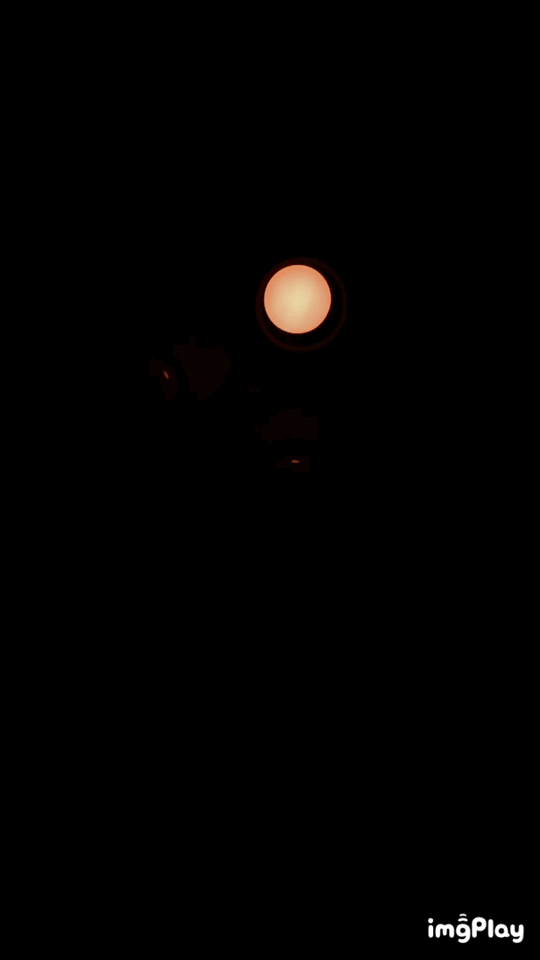



1 2 › »